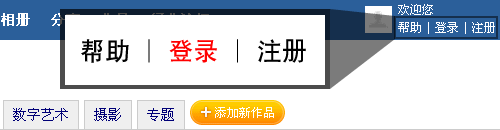“帮助:作品集帮助/快速上手”的版本间的差异
来自Blueidea
< 帮助:作品集帮助
(新页面: __NOTOC__ 欢迎您使用[http://case.blueidea.com 蓝色理想作品集]。如果您的用户等级达到了初级用户,那么仅需要下面五步,就能快...) |
小 (→4.分享您的作品) |
||
| (未显示3个用户的15个中间版本) | |||
| 第1行: | 第1行: | ||
__NOTOC__ | __NOTOC__ | ||
| − | 欢迎您使用[http://case.blueidea.com 蓝色理想作品集]。如果您的[[Help:用户等级|用户等级]]达到了初级用户,那么仅需要下面五步,就能快速体验[http://case.blueidea.com 蓝色理想作品集]服务带来的快乐感受。 | + | 欢迎您使用[http://case.blueidea.com 蓝色理想作品集]。如果您的[[Help:论坛帮助/用户等级|用户等级]]达到了初级用户,那么仅需要下面五步,就能快速体验[http://case.blueidea.com 蓝色理想作品集]服务带来的快乐感受。 |
== 1.登录 == | == 1.登录 == | ||
| − | 进入[http:// | + | 进入[http://home.blueidea.com/apps.php?do=case&ac=home 蓝色理想作品集]之后,点击右上角的“登录”来登录[http://home.blueidea.com/apps.php?do=case&ac=home 蓝色理想作品集](如果您已经登录蓝色理想家园,则无需再登录)。 |
| − | [[ | + | [[File:Login.gif]] |
== 2.点击提交作品链接 == | == 2.点击提交作品链接 == | ||
点击右边的提交作品图片,进入上传界面。<br /><br /> | 点击右边的提交作品图片,进入上传界面。<br /><br /> | ||
| − | [[ | + | [[File:Colinivy_case_post.gif]] |
== 3.填写作品信息 == | == 3.填写作品信息 == | ||
填写作品的相关信息,<br /><br /> | 填写作品的相关信息,<br /><br /> | ||
| − | [[ | + | [[File:Colinivy_case_upload.gif]] |
| − | + | 填写完之后点击“开始上传”(上传过程中请勿进行其他操作,有可能会导致操作出错)。 | |
| − | == 4. | + | == 4.分享您的作品 == |
| − | + | 上传成功后,附件就上传到您的作品里面了。审核之后会作品便会显示在首页,您也可以将作品分享给好友<br /><br /> | |
| − | [[ | + | [[File:Colinivy_case_share.gif]]<br /><br /> |
| + | 点击“分享”链接后,输入相关描述,点击“确定”按钮,这样其他会员就能通过分享看到您的作品了 | ||
| − | + | == 相关链接 == | |
| + | *[[help:作品集帮助/删除作品|如何组织和删除作品]] | ||
| − | + | [[category:帮助|作品集帮助]][[category:作品集帮助]] | |
| − | + | ||
| − | [[category:帮助]] | + | |
2009-04-27T11:43:29的最后版本
欢迎您使用蓝色理想作品集。如果您的用户等级达到了初级用户,那么仅需要下面五步,就能快速体验蓝色理想作品集服务带来的快乐感受。
1.登录
进入蓝色理想作品集之后,点击右上角的“登录”来登录蓝色理想作品集(如果您已经登录蓝色理想家园,则无需再登录)。
2.点击提交作品链接
3.填写作品信息
填写完之后点击“开始上传”(上传过程中请勿进行其他操作,有可能会导致操作出错)。
4.分享您的作品
上传成功后,附件就上传到您的作品里面了。审核之后会作品便会显示在首页,您也可以将作品分享给好友

点击“分享”链接后,输入相关描述,点击“确定”按钮,这样其他会员就能通过分享看到您的作品了